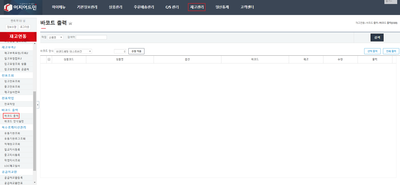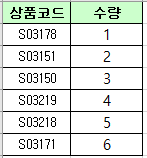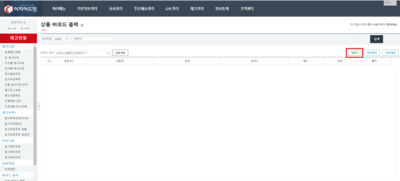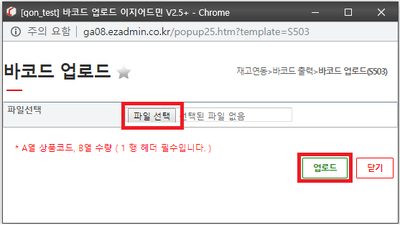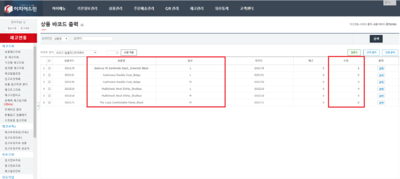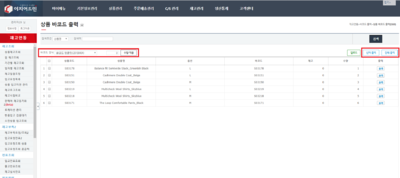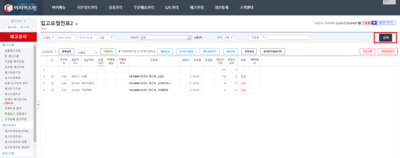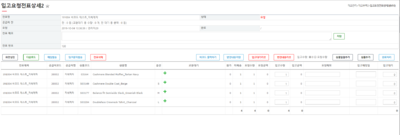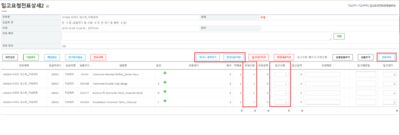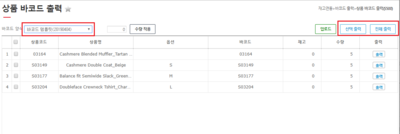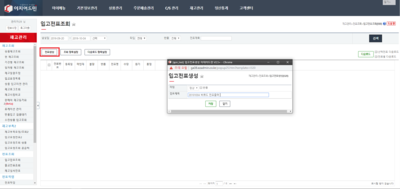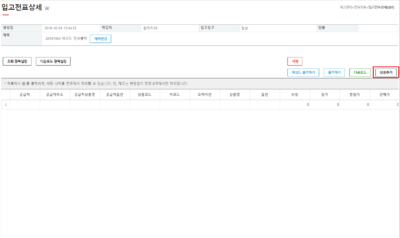"상품 바코드 출력(S500)"의 두 판 사이의 차이
둘러보기로 이동
검색으로 이동
| 215번째 줄: | 215번째 줄: | ||
|} | |} | ||
<br/><br/><br/><br/> | <br/><br/><br/><br/> | ||
| + | |||
| + | ---- | ||
===d.입/출고전표 생성 후 바코드 출력하기=== | ===d.입/출고전표 생성 후 바코드 출력하기=== | ||
2019년 10월 4일 (금) 07:05 판
개요
|
1. 이 문서는 웹 바코드 출력 메뉴얼입니다.
|
step 1. 바코드 출력
a.상품 바코드 개별 출력하기
|
1. 재고관리 메뉴의 바코드 출력으로 이동합니다. |
|
2. 출력할 상품을 검색합니다.
|
|
3. 수량 적용 버튼을 클릭하여 출력해야 될 상품의 수량을 변경 가능합니다.
|
|
4. 출력 버튼을 클릭하여 인쇄미리보기를 확인합니다.
|
|
5. 인쇄된 상품바코드를 확인합니다. |
b.엑셀 업로드를 통해 바코드 출력하기
1. 출력할 바코드 엑셀 파일을 생성합니다.
- A열에 상품코드, B열 수량 을 입력합니다.
- 엑셀파일은 97-2003 통합문서로 저장합니다.
|
2. 상품 바코드 출력 화면에서 업로드를 누릅니다. |
|
3. 파일선택 후 업로드를 합니다. |
|
4. 업로드한 상품과 수량을 확인합니다. |
|
5. 템플릿 및 수량을 입력 선택한 후 바코드를 출력합니다.
|
c.입고요청전표2 에서 바코드 출력하기
1. 입고요청전표2에서 검색버튼을 눌러 바코드를 출력할 전표를 불러옵니다.
- 입/출고 전표조회에서도 동일합니다.
|
2. 전표명을 클릭하면 입고요청전표상세2 화면이 나옵니다.
|
|
3. 입고수량을 확인하고 바코드 출력하기를 클릭합니다.
|
|
4. 양식,수량을 지정한 후 출력버튼을 통해 출력합니다.
|
d.입/출고전표 생성 후 바코드 출력하기
1. 바코드를 출력할 전표를 생성합니다.
|
2. 입고전표상세에서 상품추가를 클릭합니다.
|
|
파일:Jh19100411.PNG (확대하려면 클릭) 3. 상품추가를 통해 출력할 상품을 추가합니다. |
|
4. 추가한 상품을 양식,수량을 지정한 후 바코드를 출력합니다.
|